MikoPBX
Модули
Перевод этой страницы:
MikoPBX
Модули
Это старая версия документа!
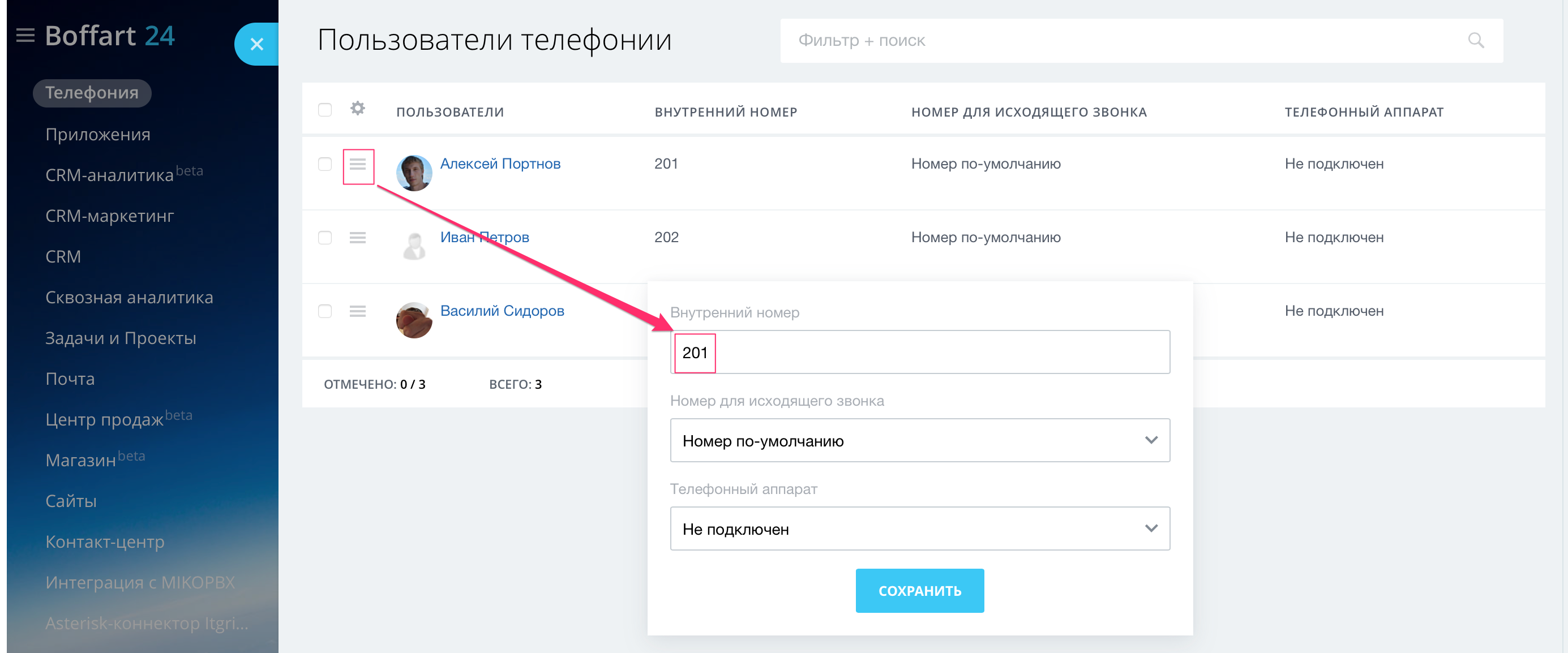 ВАЖНО: Назначенные внутренние номера должны существовать на АТС, см. инструкции «Сотрудники на АТС».
ВАЖНО: Назначенные внутренние номера должны существовать на АТС, см. инструкции «Сотрудники на АТС».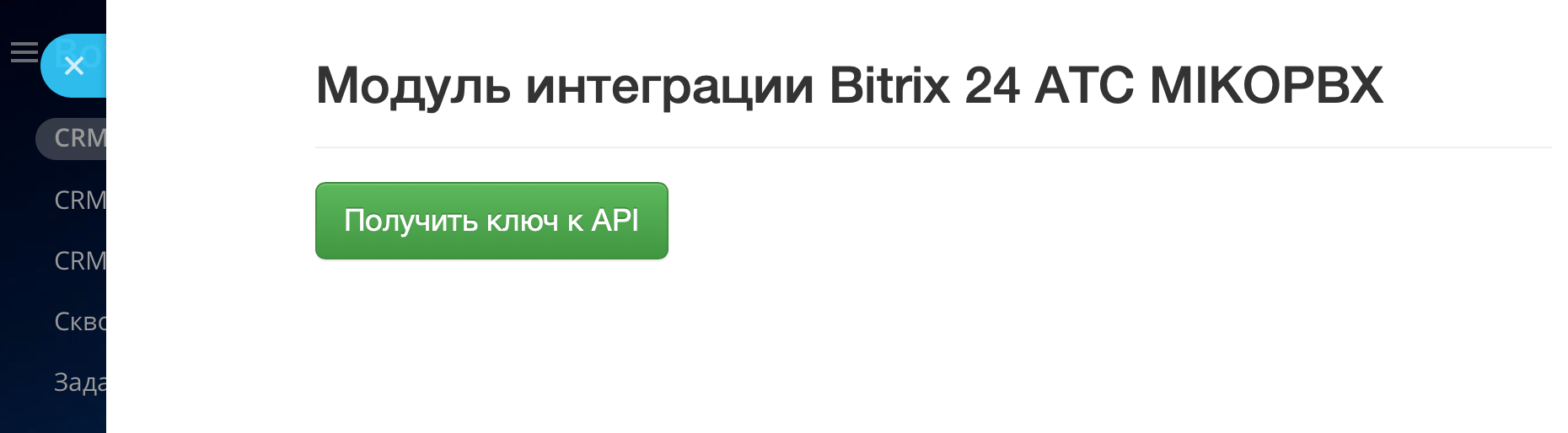
Сквозная аналитика помогает определить, какие рекламные каналы приносят результат и стоят потраченных денег. Для начала на АТС необходимо описать все номера телефонов компании на вкладке «Внешние линии».
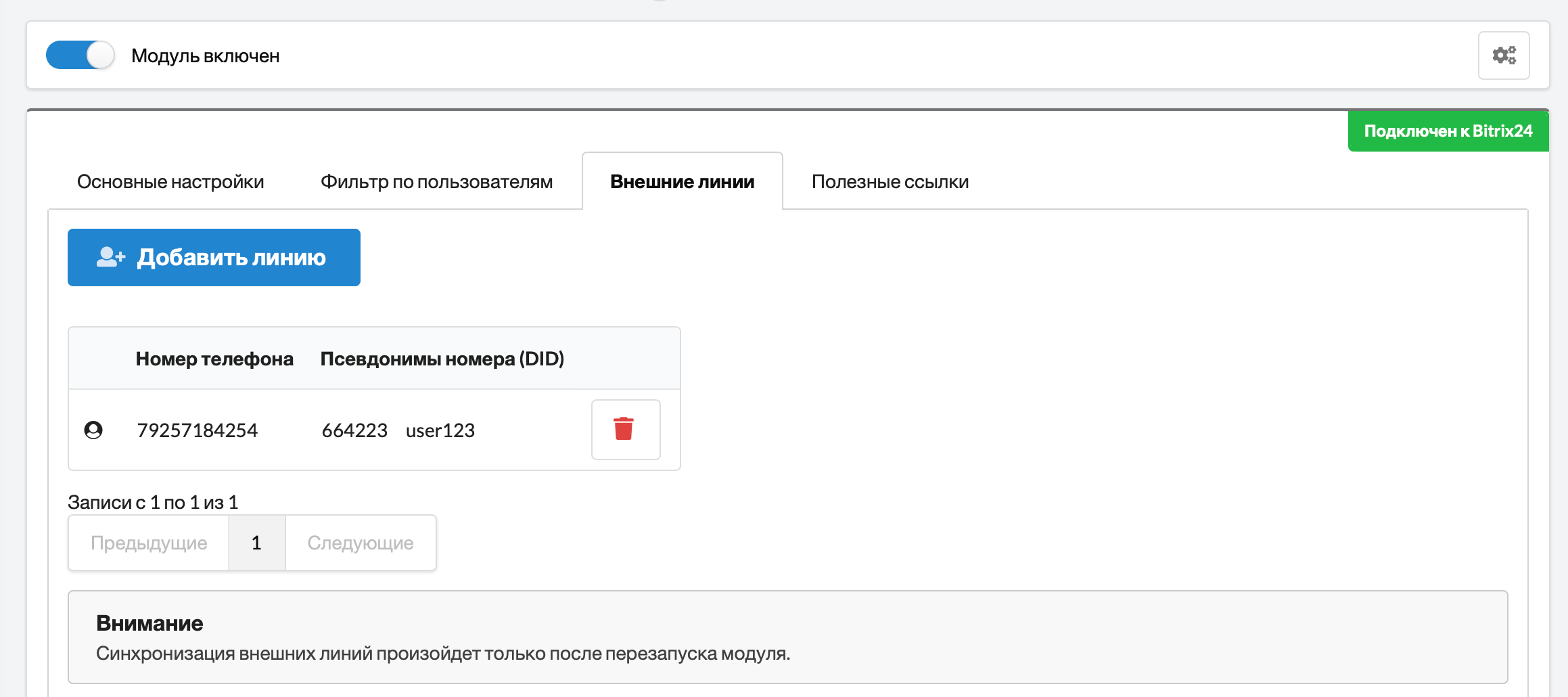
Если при попытке подключения модуля внутри MIKOPbx АТС пишет Отключен от Bitrix24 проверьте: